Как опубликовать фото в инстаграм через компьютер?
Instagram изначально создавался для использования на мобильных устройствах. По умолчанию, с помощью ПК можно только смотреть фотографии и комментировать их. Загружать фотоснимки, видео и полноценно вести профиль в Instagram с помощью ПК можно только обходными путями. В этой статье разберемся, как опубликовать фото в инстаграм через компьютер и что для этого нужно делать.
Вести аккаунты в социальных сетях с компьютера гораздо проще. Собирать информацию, писать посты, подбирать и редактировать фотографии можно прямо в браузере. Переходить потом на мобильное устройство, перенабирать текст и загружать фото — лишние действия.
Один пост можно опубликовать и с мобильного устройства — подобрать хорошую фотографию, обработать её с помощью встроенного редактора, а потом подобрать текст и тэги. Сложности начинаются, когда:
- Фотографий несколько;
- Фотографии хранятся на компьютере;
- Необходимо публиковать от двух постов в день;
- К посту необходимо добавить объемный текст.
В этих случаях работать с ПК гораздо проще. Экономится от 1 до 3 часов времени каждый день, в зависимости от сложности работы.
Публикация в Instagram* с компьютера или ноутбука через браузер
Раньше, войдя под своей учетной записью Instagram* на официальном сайте https://www.instagram.com/* вы не могли публиковать фото и видео, но можно было смотреть чужие фото, были доступны функции комментирования, подписок, лайков и другие.
Начиная с мая 2017 года при входе на сайт с мобильного устройства — планшета или телефона, вы можете добавить фото в Instagram*, даже без установки соответствующего приложения. Эту возможность можно использовать и для публикации из браузера.

- Зайдите в вашем браузере (подойдут Google Chrome, Яндекс Браузер, Edge, Opera) на сайт Instagram.com* и войдите под своей учетной записью. Далее действия описываются для Google Chrome.
- Нажмите клавиши Ctrl+Shift+I — откроется консоль разработчика (ее же можно открыть, нажав в любом месте страницы правой кнопкой мыши и выбрав пункт «Просмотр кода элемента», аналогичный пункт присутствует в большинстве браузеров).
- В консоли разработчика нажмите по иконке эмуляции мобильных устройств (изображение планшета и телефона), а затем в верхней строке задайте удобное вам устройство, разрешение и масштаб (так, чтобы было удобно просматривать ленту Инстаграм*).
- Обновите страницу с помощью кнопки обновления браузера.
- Сразу после того, как будет включена эмуляция планшета или телефона, а страница обновлена, в открытом Instagram* появится кнопка добавления фото (если не появилась, обновите страницу). При ее нажатии вам будет доступен выбор файлов на компьютере — просто выбираем фото и публикуем как обычно.
Вот такой новый способ, сильно упрощающий задачу.
Как выложить пост в Инстаграм с компьютера?
Можно выбрать как одно, так и несколько для карусели.
Выберите размер, в котором хотите выложить публикацию.
На этом этапе пользователи могут выбрать один из двенадцати фильтров или обработать изображение вручную. Вам будут доступны такие параметры, как яркость, контраст, насыщенность, температура, выгорание и виньетка.
На последнем этапе добавьте подпись, длиной до 2200 символов. Вы также можете отметить геолокацию, ввести альтернативный текст или выключить комментарии к публикации.

Что такое Collab в Инстаграме
Как я уже не один раз говорил, Инстаграм сейчас больше, чем просто приложения для развлечений. Многие здесь зарабатывают деньги, продвигают свои компании, организуют различные совместные встречи.
С 19 октября в инсте появилась функция Collabs, которая позволяет двум пользователям публиковать совместные посты или видео в Reels с общими комментариями и лайками. Понятно, что второй аккаунт, с которым вы хотите разместить пост, должен дать разрешение.
Чтобы сделать совместный пост в Instagram, вам необходимо:
- Открыть приложение Инстаграм.
- Смахнуть вправо, затем нажать на кнопку публикация.
- Выбрать интересующее вас изображение.
- Затем два раза нажать Далее.
- В разделе, где добавляют подпись к фото, тапнуть Отметить людей.
- Потом перейти в пункт Пригласить соавтора.
- Далее в поиске найти аккаунт товарища или коллеги и выбрать его.
- Затем второй автор должен подтвердить свое участие в посте или Reels.
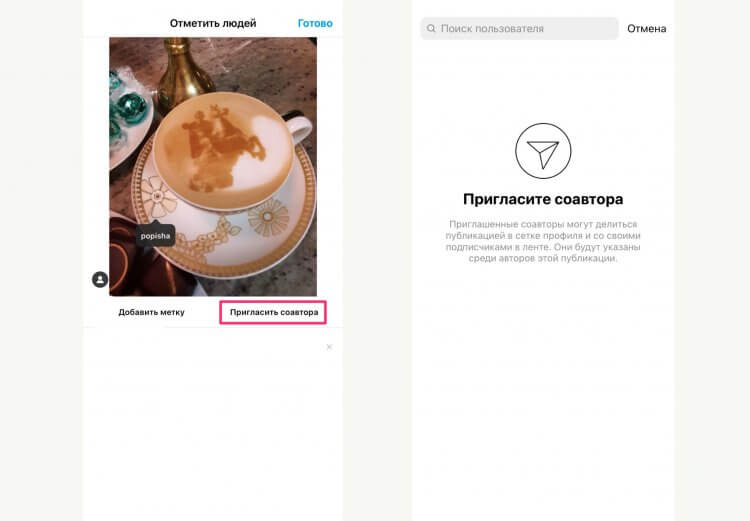
Добавить совместный пост очень легко.
Это значит, что теперь любые публикации можно выкладывать в паре. Кому это будет интересно? В первую очередь специалистам в разных областях. Можно организовать пост в формате «вопрос-ответ» или оформить все в виде диалога. Плюс, Collabs дарит большие возможности в вопросах рекламы. Думаю, что скоро мы уже увидим все новые фишки в деле у известных блогеров.
Из других нововведений отмечу возможность проводить сборы денежных средств некоммерческим организациям и нововведения в Reels. В ленте видеороликов компания добавила несколько новых спецэффектов и возможность кастомизации с помощью 3D-текста.
А вы часто пользуетесь Инстаграм? Находите ли нововведения полезными? Обязательно расскажите об этом в нашем Телеграм-чате.
Как снять и опубликовать свой Рилс
Создать Reels можно через раздел с просмотром видео. В верхней части экрана находится кнопка в виде фотоаппарата, с помощью которой автор получит доступ к созданию своего клипа.
Записать первый ролик:
- Зайти в Reels – нажать сверху по значку фотоаппарата.
- Выбрать сбоку длительность ролика: от 15 до 30 секунд.
- Во вкладке: «Аудио» выбрать песню из популярных или добавить с помощью поиска.
- Выбрать сбоку режим: «Таймер» – зажать кнопку записи.
- Начать снимать клип – остановить на нужно моменте.
- Продолжить снимать снова – перейти к предварительному просмотру.
После того, как пользователь отснимет весь материал – нужно нажать «Предпросмотр». Появится вся запись, которая была создана. С помощью кнопки: «Назад» можно вернуться, чтобы удалить какую-либо часть или отредактировать.
Дальше – нажать «Поделиться»: заполнить описание, выбрать места размещения и опубликовать. Снимать материал можно в несколько частей, которые будут указаны в верхней части экрана. При необходимости, автор может снять на 17, 20 секунд, но не меньше 15.
Добавление музыки или эффектов
Сделать Рилс в Инстаграме интересным возможно через эффекты и добавление музыкального сопровождения.
Авторам предложено несколько вариантов, как добавить аудио:
- использовать раздел: «Авторский звук». То, чтобы было записано другими пользователями и не входит в официальную музыкальную подборку;
- вкладка: «Аудио». Лицензированные треки, которые можно наложить на видео;
- запись через окружающие звуки. Если автор хочет записать клип, но этой музыки нет в каталоге.
Один из вариантов, как добавить музыкальное сопровождение в Reels, если аудио недоступно в Instagram – записать видео на другой платформе. Например:
- Snapchat. Социальная сеть также добавила функцию быстрых видео, но с активной музыкальной вкладкой;
- Tik tok. Приложение, которое вдохновило на создание Reels в Инстаграме и также поддерживает аудио.
Как добавить клип, созданный на другой платформе:

- Записать видео с музыкой и сохранить на телефоне.
- Перейти в Instagram – выбрать: «Рилс».
- Нажать по значку в виде фотоаппарата – перейти к созданию клипу.
- Выбрать в нижнем углу экрана «Галерея» – указать клип.
- Заполнить описание и разместить.
Под такой видеозаписью будет пометка: «Оригинальный звук» и никнейм автора. Другие пользователи смогут добавить музыкальную композицию в «Избранное» и использовать уже в своих клипах.
При записи можно применять разные эффекты. Они доступны через ту же вкладку, что и при поиске для Историй. При просмотре, можно добавлять к себе на страницу те маски, которые были использованы другими: в описании появится название и кликабельная ссылка на эффект.
Функционал и настройка перед публикацией
Перед тем, как выложить Reels в Инстаграме, автор может заполнить графу: «Описание», выбрать места для размещения, отметить других пользователей.
Как сделать описание и отметить друзей:
- Зайти в Reels – добавить или снять видео.
- Нажать: «Предпросмотр» – Поделиться.
- Заполнить раздел: «Описание» – ниже отметить: «Указывать друзей».
- Вписать никнеймы – отметить: «Размещать в Ленту».
- Отправить.
Автор может добавить информацию об участниках не только через вкладку: «Отметить», но и вписать их в само описание. Как и в публикациях Инстаграма: если поставить перед ником значок: «@», то появляется ссылка на страницу.
Чтобы перед размещением отредактировать запись, нужно выбрать раздел: «Эффекты». С его помощью добавляют маски на весь видеоклип. Например, если в сохраненных у пользователя есть фильтры или цветокорректирующие прессеты.
Приложение в магазине Windows 10
Пользователям Windows 10 легче остальных загрузить фото с ноутбука в Инстаграм, для этого в официальном магазине есть приложение для доступа к социальной сети.
- Откройте приложение, пройдите авторизацию.
- В левом верхнем углу найдите кнопку с изображением фотоаппарата.

- Предоставьте разрешение на использование устройств.

- Сверните окно с приложением, откройте папку «Альбом камеры», найти ее можно в «Изображения». Перенесите туда фотографии для загрузки в Инстаграм.
- Разверните приложение, выберите материал для загрузки. Нажмите «Далее».

- Добавьте фильтры и подпись, кликните по кнопке «Опубликовать».
Так через приложение добавляются истории, загрузить материалы в профиль не получится.
Чтобы выложить видеоролики или фотографии в Инстаграм через компьютер не обязательно использовать сторонние программы или онлайн-сервисы.









